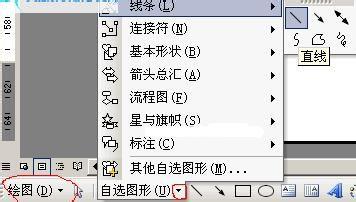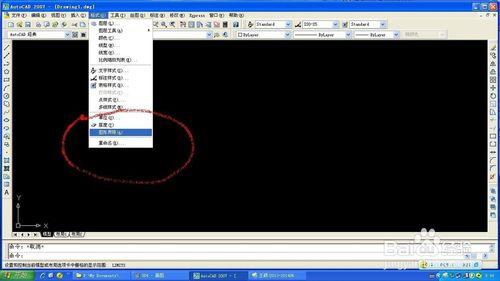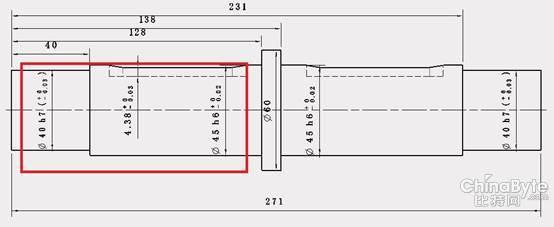CAD作为我们现在最常用的作图软件,在绘制图形时肯定会需要标注尺寸,那么我们的公差尺寸就必不可少了。那么大家知道如何设置CAD图形中的公差吗?下面是小编整理的如何设置CAD图形中的公差的方法,希望能帮到大家!
设置CAD图形中的公差的方法
首先我们用CAD打开图形后,要先找到我们需要的标注公差的直线,轴或是面,注意我们需要标注公差是由于我们对这个尺寸的要求较高,在加工时要重点保证的哦。
然后点击插入---尺寸公差,此时就会弹出尺寸公差的相关界面,我们根据需要来填写。
我们的公差有形状公差和位置公差,位置公差的话我们一般都需要基准,这个基准是真实存在的。形状公差基准可以是理想状态下的。
选择我们的公差,然后就是公差尺寸,基准面,有时我们的基准可以是一个或是多个,这个要看我们的实际要求。
设置好后我们直接点击确定,我们的公差就出现了,此时我们只需要将其移动要想要的位置就行了。
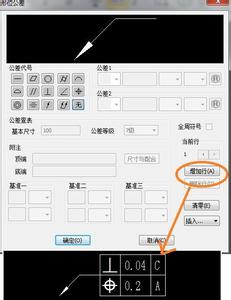
 爱华网
爱华网